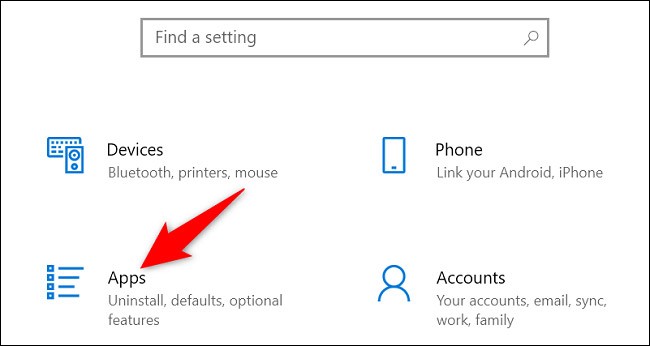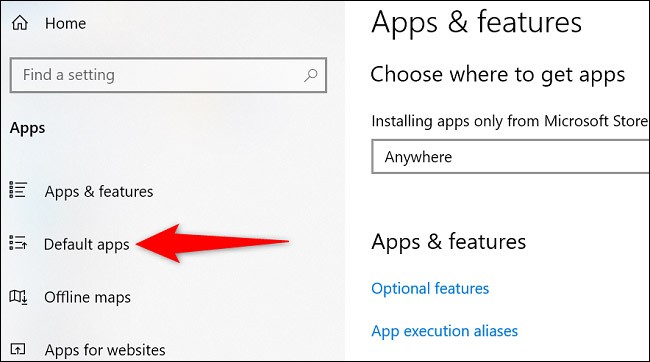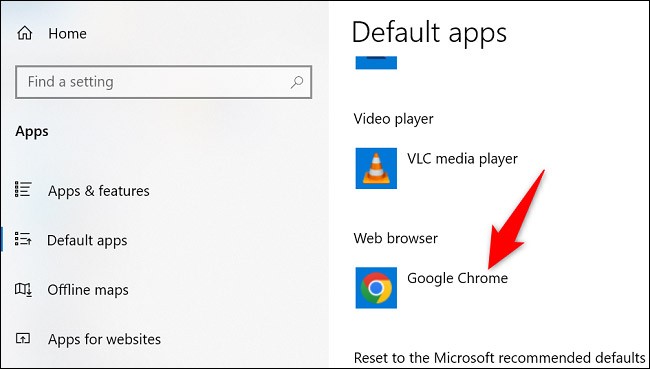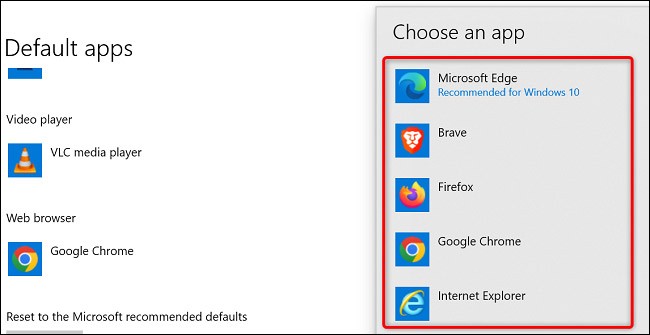I Windows 10 vil standard nettleser være Microsoft Edge , den nyeste nettleseren utviklet av Microsoft. Selv om Edge har mange nye funksjoner og forbedringer i forhold til forgjengeren, Internet Explorer, kan det hende du fortsatt vil endre din favoritt standardnettleser. Så hvordan endrer du standardnettleser?
Endre standard nettleser i Windows 10
Windows 10 lar brukere endre standard nettleser på systemet på en ekstremt fleksibel og enkel måte. Med noen få klikk kan du angi Chrome, Firefox, Edge, Brave eller en hvilken som helst annen nettleser du ønsker som standard.
Når du har angitt en bestemt nettleser som standard, vil Windows 10-PC-en din åpne alle nettlenker du klikker på med den nettleseren. Du kan selvfølgelig alltid endre standardnettleseren tilbake når som helst hvis du vil.
Først må du sørge for at nettleseren du vil angi som standard er installert på PC-en. Deretter starter du Innstillinger -appen ved å trykke på Windows + i på tastaturet.
I Innstillinger-menyen som vises, klikk på « Apper ».
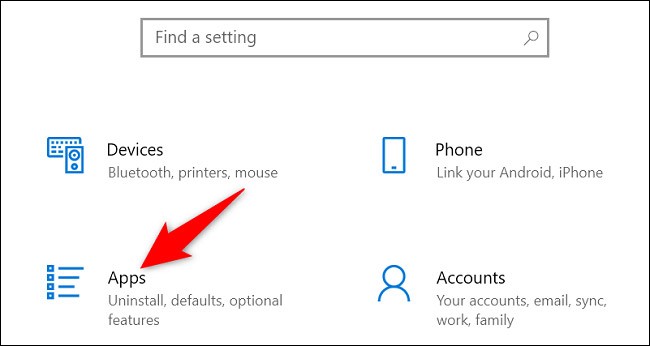
Deretter klikker du på « Standardapper » i sidefeltet til venstre .
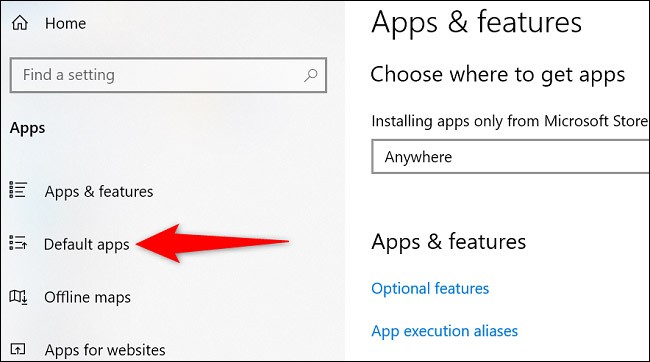
I høyre rute, under « Nettleser », klikker du på standardnettleseren din. På skjermbildet nedenfor er det Google Chrome.
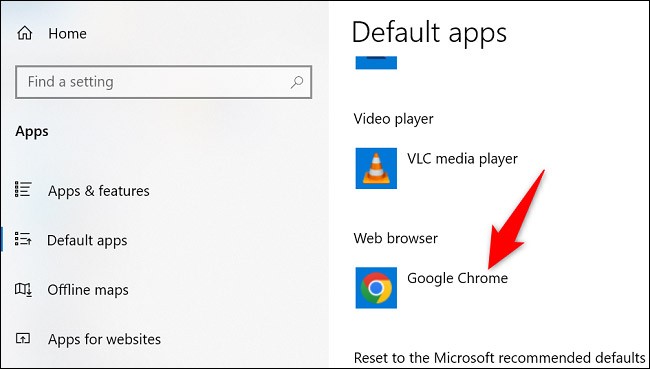
Du vil se menyen « Velg en app », som viser nettleserne du har installert på PC-en. Klikk her på nettleseren du vil angi som standard.
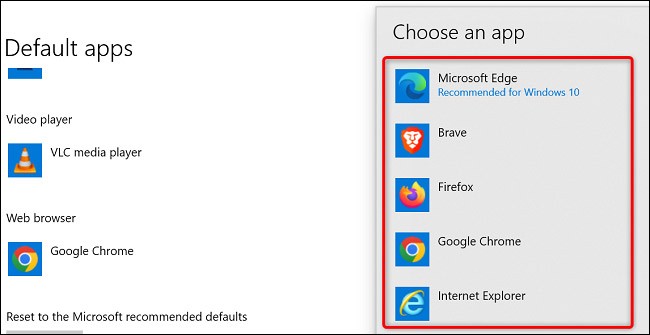
( Tips : Du kan gå tilbake til denne skjermen senere for å angi en annen nettleser som standard.)
Det var det. Standardnettleseren på Windows 10-PC-en din er endret. Gjenta denne prosessen for alle andre nettlesere du vil bruke som standard på systemet ditt.